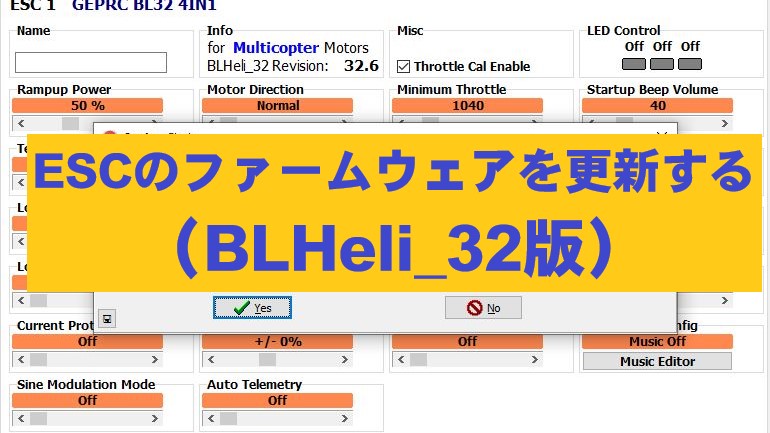モーターを回転させるESCの状況もどんどん変化していっています。最近では Betaflight 4.0.0 から導入された双方向DSHOT機能を使用したRPMフィルターで、PIDコントローラーに入るノイズを大幅に取り除いたりする機能も注目が集まっています。そこでここではESCのファームウェアの更新する手順をまとめてみました。今回はBLHeli32版です。
BLHeliSuite32 のダウンロード
ここでの作業はESCにバッテリーを接続して行います。万が一のために、
作業を行う前にすべてのプロペラを取り外してから行ってください。
BLHeliSuite32 を上のファイル置き場にありますのでブラウザでアクセスします。
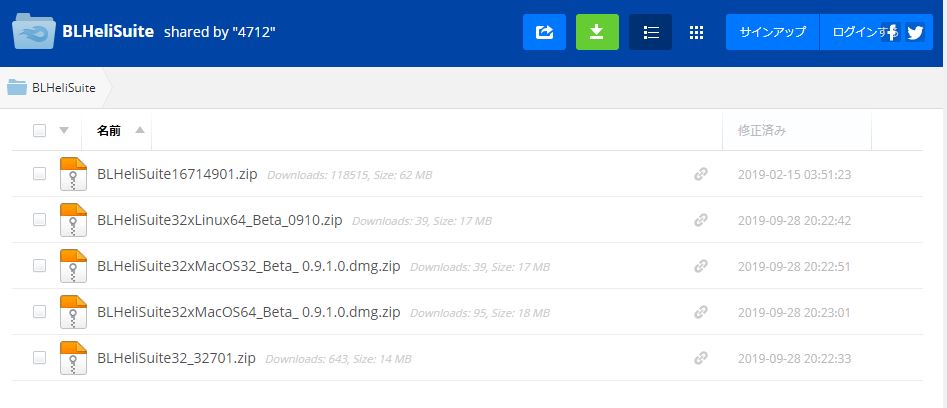
いくつかファイルがありますが、WindowsPCなら BLHeliSuite32_32701.zip をクリックします。するとダウンロードするページが開きます。右上の緑色の枠内の「DOWNLOAD」をクリックしてダウンロードします。
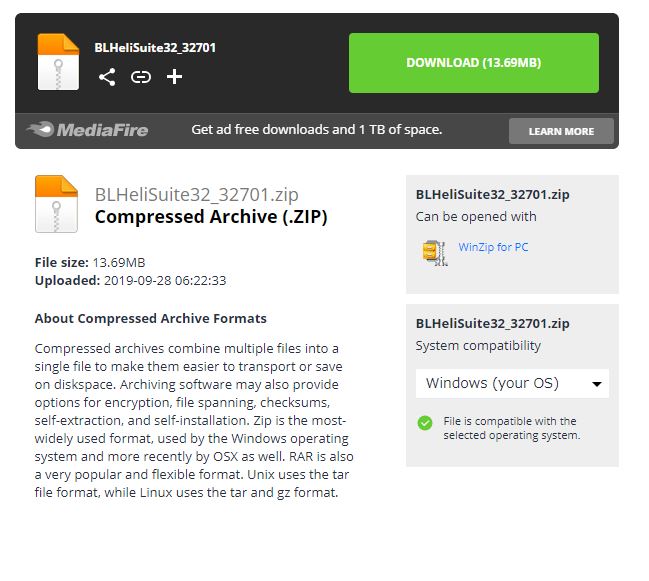
ダウンロードしたzipファイルを適当なフォルダに解凍します。解凍したファイルの中の、BLHeliSuite32.exe が本体ですのでダブルクリックして起動します。
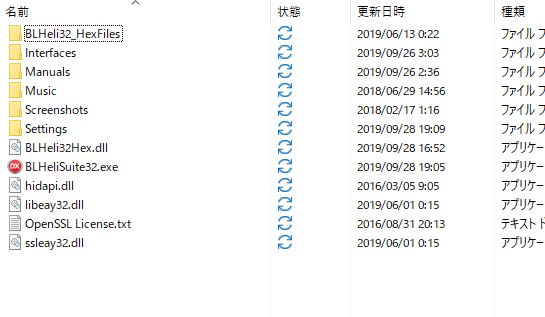
ESCに接続する
ESC には FC のパススルー機能を使用して接続します。
ESCにバッテリーを接続して電源を供給します。FCとパソコンをUSBケーブルで接続します。Betaflight Configurator で作業する時のように、接続したCOMポートを選択後 Connect をクリックします。
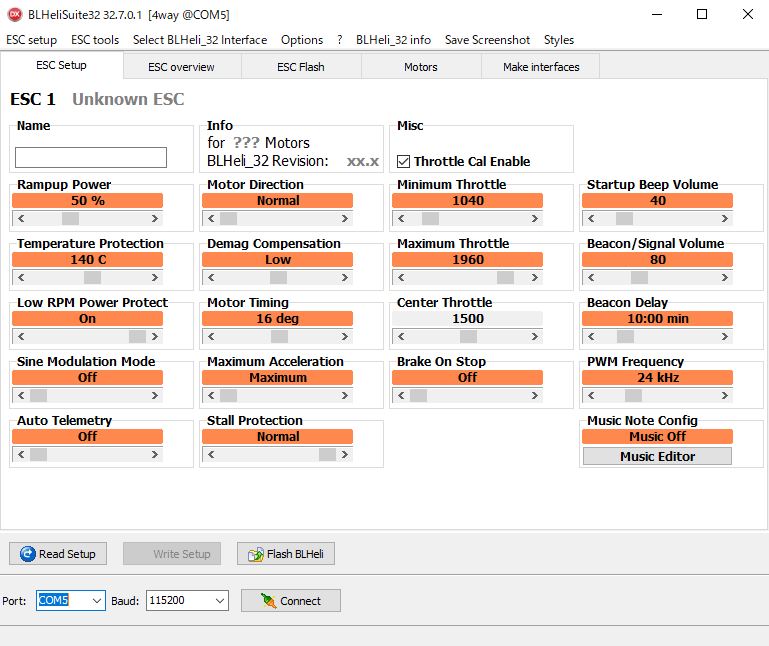
無事に接続が完了すると Connect が Disconnect に代わります。
次に現在のESCの内容を読み込みむために左下の Read Setup をクリックします。
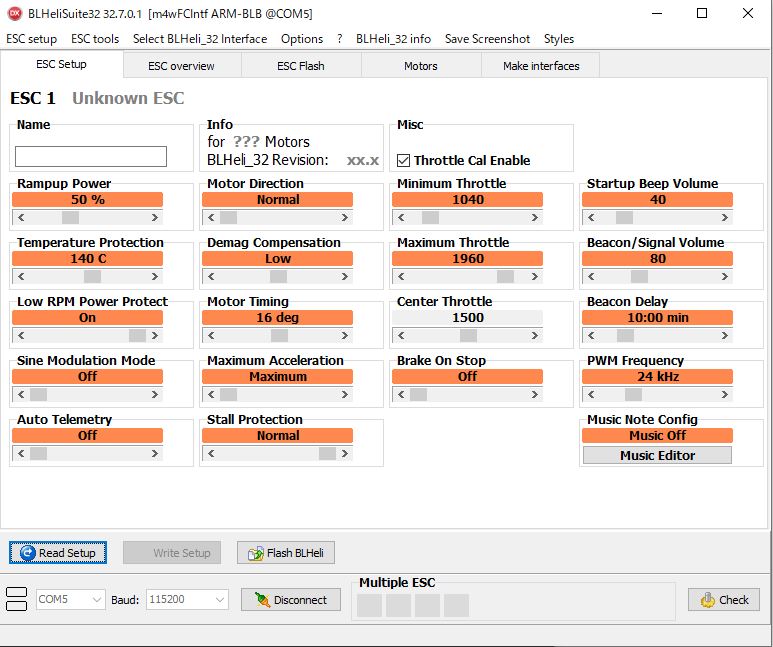
読み込みが完了すると情報ダイアログが表示されます。
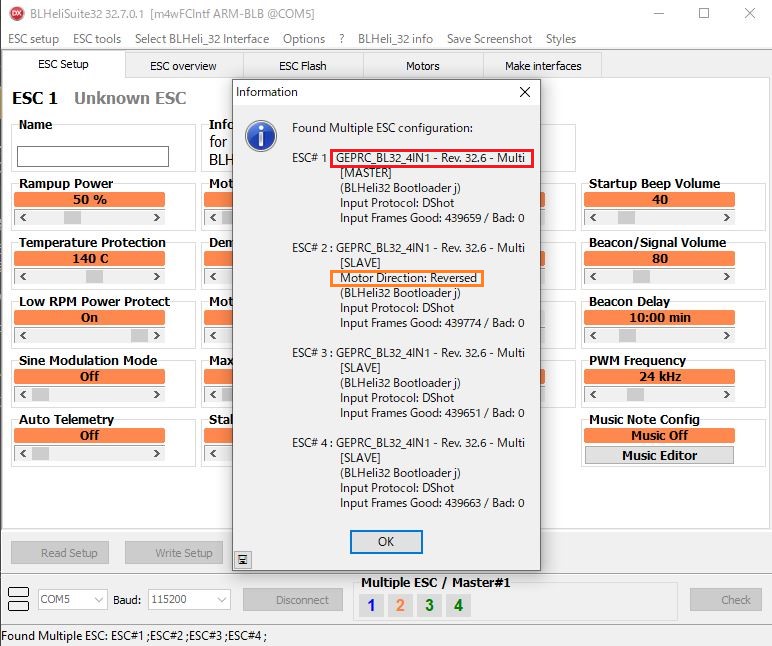
情報ダイアログには、ESC# 1 から ESC# 4 までの情報が表示されています。ESC# 1 がMASTERで残りはSLAVEとなります。情報の中に現在使用中のファームウェアののバージョン(赤枠)が表示されています。
また上の図の例では、ESC# 2 が「Motor Direction Reversed」(オレンジ枠)となっており逆回転するように設定してあることを示しています。
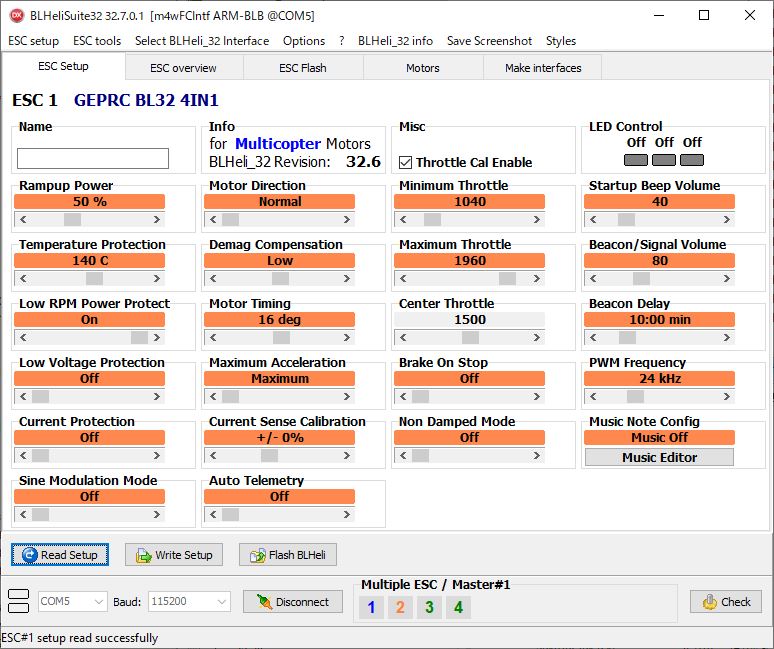
一応バックアップのために各ESCの設定のスクリーンショットを撮っておくといいでしょう。
一番下の [1] [2] [3] [4] の数字の色に注目してください。[1] はMASTERですので青色になっています。各スレーブは設定がマスターと同じなら緑色になります。上の例では [2] のみオレンジ色になっています。これは設定が他と違うことを表しています。今回の例では ESC# 2 のみ逆回転に設定してあるからです。
ESCにモーターのケーブルを配線した後で、この画面から回転方向を変更できます。
ファームウェアを更新する
実行前に作業をするパソコンがインターネットに接続されている必要があります。BLHeliSuite32 が最新のファームウェアを検索・ダウンロードするためです。
ファームウェアを更新するために、「Flash BLHeli」をクリックします。
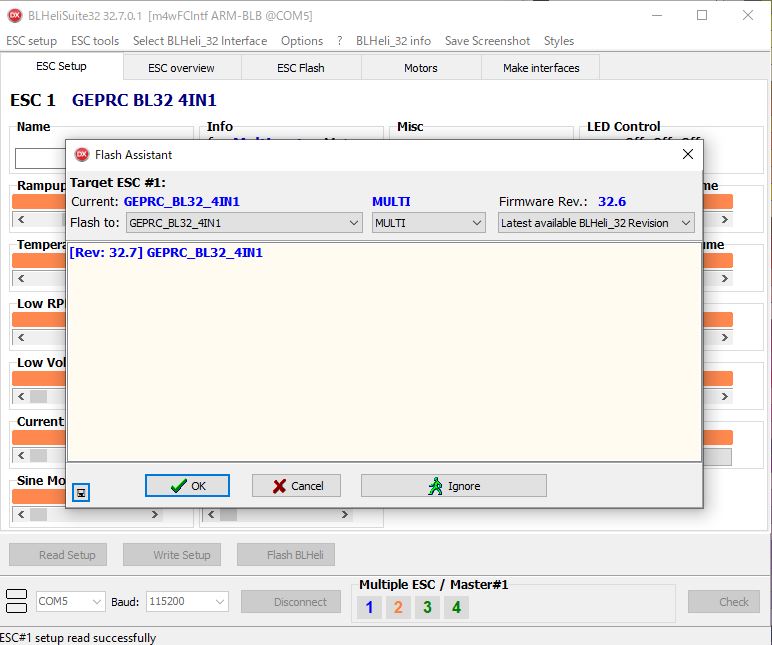
するとインストール済みのファームウェアの最新バージョンがあれば表示されます。「OK」をクリックすると、
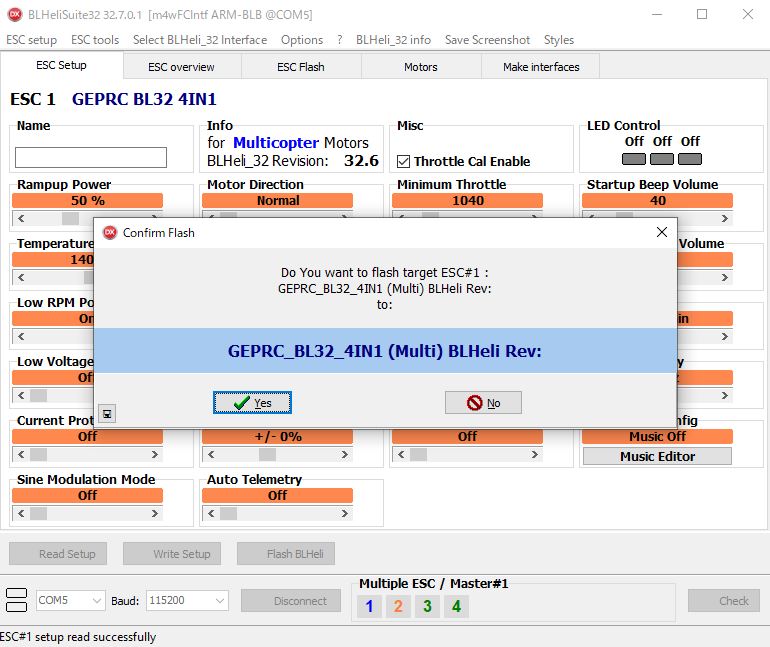
ファームウェアを更新していいか聞かれますので「Yes」をクリック。
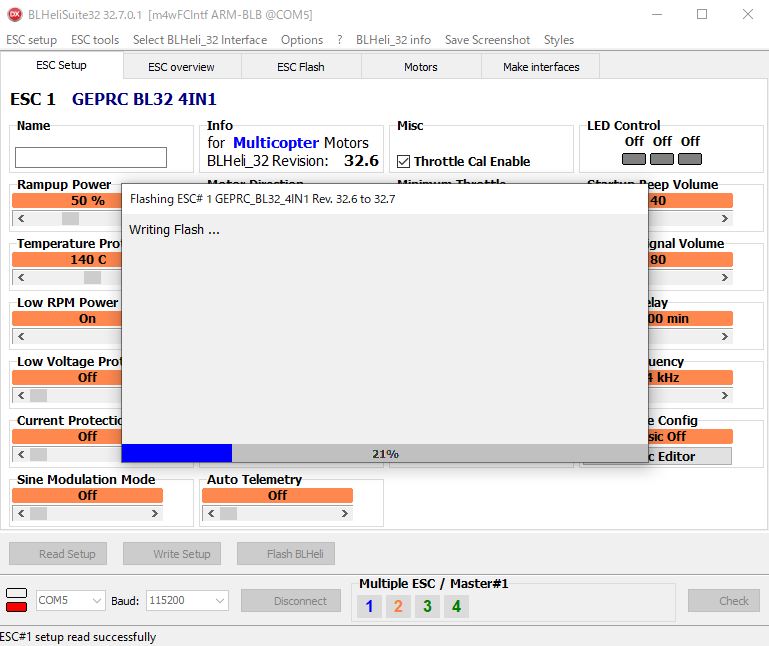
更新が始まります。上の図ではバージョン 32.6 から 32.7 へ更新します。
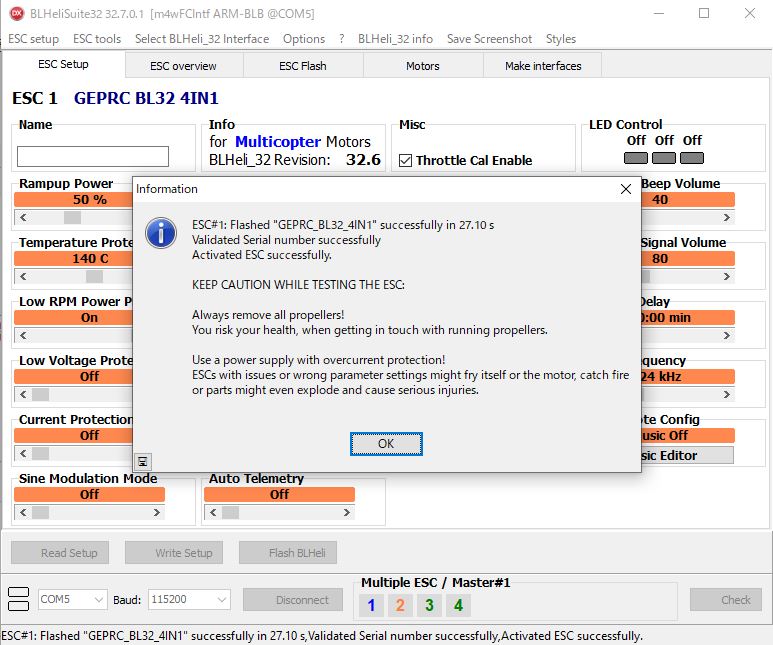
結果が表示されます。約27秒かかりました。注意書きも表示されています。すべてのプロペラを取り外すこと。テストする際に設定がおかしかった時のために過電流防止策をすること。
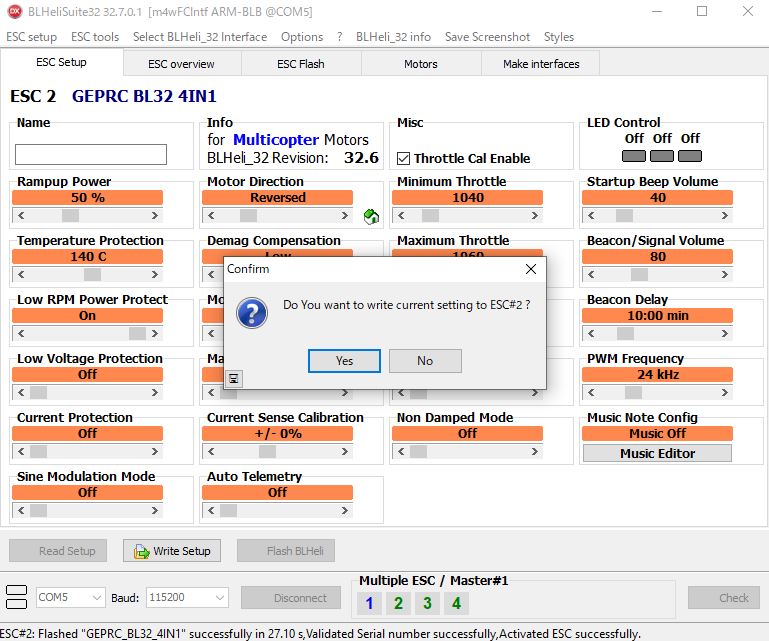
設定を書き込むか聞かれるので「Yes」を選択します。
ファームウェアの更新は全てのESCに対して一つずつ行なわれます。
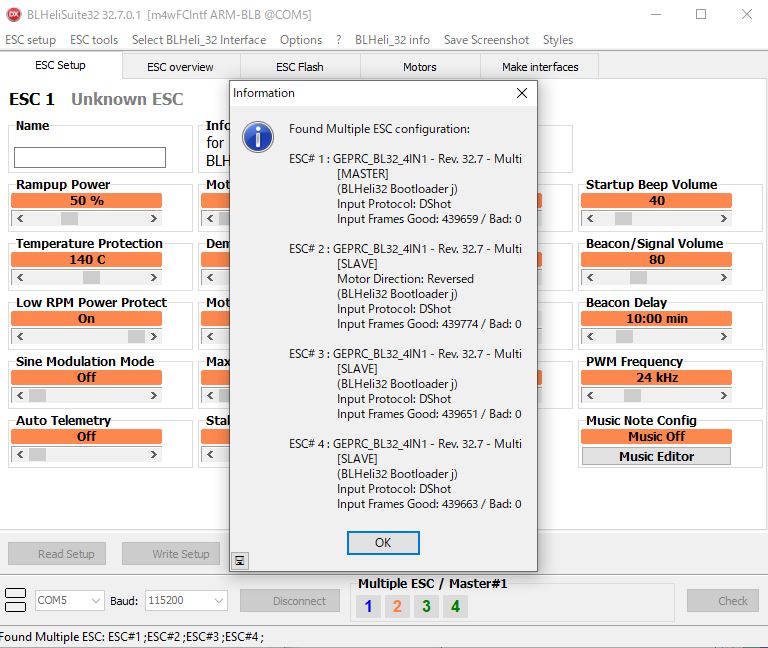
全ての更新が終わると情報ダイアログが表示されます。32.6 から 32.7 になっていることが確認できます。
OKをクリックします。問題が無ければ Disconnect をクリックして切断してから BLHeliSuite32 を終了します。
以上で終了です。
更新履歴
2019年10月6日:ファームウェア更新後に設定を書き込むか聞かれるところを追加。